الكثير من مستخدمى الحاسوب يعلمون ما مدى أهمية التعريفات بالنسبة لقطع
الهاردوير المثبة فى اللوحة ألام داخل الحاسوب ويتذكرون كيف كان الحصول على
التعريفات فى الماضى أمر كان فى غاية الصعوبة الى ان أصبح الامر الان فى
غاية السهولة واليسر ببضع خطوات تستطيع ان تحصل على كل تعريفات حاسبك وليس
الحديث منها فقط بل والقديم ايضا كل هذا بفضل الاسطوانة الرائعة الغنية عن التعريف Driver Pack Solution وسوف نقوم اليوم بشرح اخر أصدارتها شرحا وافيا.

لتحميل الاسطوانة هناك عدة طرق ولكن أفضلها الموقع الرسمى لقد قمت بادرجه مدمجا باللغة العربية لسهولة التصفح ومعرفة المزيد عن هذا الموقع الرائع وبأمكانك تغيير اللغة الى اللغة التى تريدها فقط عليك التوجه الى أسفل الموقع ستجد شكل الكرة الارضية ومكتوب عليه Language فقد باختيار اللغة المناسبة لك وهذا رابط الموقع باللغة العربية https://driverpack.io/ar
بعد انا قمنا بالدخول الى الموقع نتوجه الى الاسفل قليلا سوف نجد السهم رقم 1 يشير الى تحميل نسخة صغيرة من الاسطوانة وستكون اونلاين اى أن تثبيت التعريفات سوف يكون عن طريق الانترنت مباشرة وليست عن طريق الحاسوب او ما يعرف بـ offline ولتحميل اصدرات اقدم واخرى من الاسطوانة اختر السهم رقم 2.

بعد ان قمنا بتحميل النسخة الصغيرة الاسطوانة Online نقوم بفتحها ثم تبدا فى التعرف على المكونات المثبة على الحاسوب.

ثم تظهر الاسطوانة بهذا الشكل وبها خياران لتثبيت التعريفات الاول Configure The Computer Automatically أى تثبيت التعريفات بشكل اتوماتيكى دون التدخل منك وهذا الخيار لا تقم باختياره لانه يسبب بعض المشاكل نحن فى غنى عنه ويثبت بعض البرامج الغير مرغوب فيها قم باختيار الخيار الثانى وهو الوضع المتطور.

يظهر امامنا الشاشة التالية التى تشير الى رقم 1 يشير الى التعريفات الموجودة فى الاسطوانة رقم 2 البرامج الملحقة بالاسطوانة وقد نحتاج الى الثبيت منها فى حالة عدم توفر الانترنت ولم يكن امامنا سوى هذا المصدر غير ذلك لا ننصح بتثيبت البرامج من تلك الاسطوانة نظرا لتثبيت بعض البرامج متضمنة اعلانات او ما شبه.
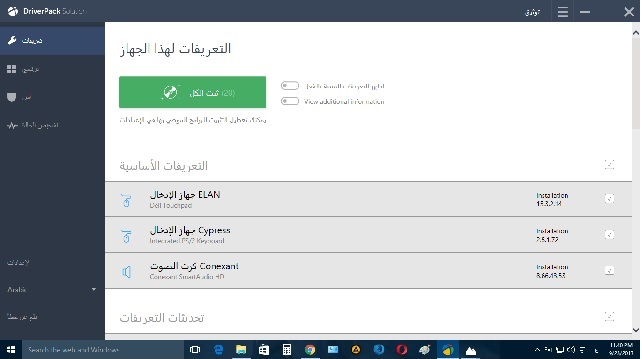
قبل التوجه لتثبيت التعريفات لتلافى حدوث اى مشاكل من تثبيت البرامج المدمجة فى الاسطوانة نتوجه اولا الى برامج ونزيل كل العلامات التى بجانب كل البرامج حتى لا يتم تثبيت اى برامج.

بعد ذلك نتوجه الى اعلى ونختار تعريفات وسوف نجد بها خياران الخيار رقم 1 التعريفات الاساسية التى تريد الاسطوانة تثبيتها ويظهر امامنا ثلات تعريفات لم تثبت بعد الخيار رقم 2 وهى عملية تحديث التعريفات المثبتة فعليا على الحاسوب ولكن الاسطوانة تطلب عمل update او تحديث له.

سوف نقوم بتثبيت التعريفات الاساسية المطلوبة ولكن لابد ان نعرف امر فى غاية الاهمية وهو اذا اردنا عمل تثبيت لكل التعريفات والتحديثات ايضا نتاكد من اختيار علامة الصح بجانب الخيار رقم 2 بعد ان قمنا باختيار التعريفات والتحديثات المناسبة التى نرديها ثم نضغط على الخيار رقم 1 ثبت الكل.

اما اذا أردنا تثبيت تعريف معين سوف نضع علامة الصح امام التعريف ونضغط على التعريف نفسه وننزل للسطر الثانى ونختار Install اى تثبيت وبذلك سوف يتم عمل نقطة استعادة للنظام والتى تنشئها الاسطوانة بغرض الحفاظ على اى تغييرات فى نظام التشغيل قد تطرأ وهى خطوة هامة فى حالة اذا واجهتك مشكلة ما بعد تثبيت التعريف تستطيع ان تعيد اعدادات النظام مرة اخرى الى الوضع ما قبل تثبيت التعريف.

بقى اخر خيار وهو تحديث التعريفات المثبتة بالفعل وننصحكم أذا كنا فى حاجة لتحديث التعريف نفعل هذة الخطوة لان هناك بعض التعريفات عندما يتم تحديثها تحدث بعض المشاكل ونحن فى غنى عن ذلك سوف نختار التعريف المراد تحديثه ثم ناتى على كلمة update وسوف تنشىء الاسطوانة نقطة استعادة للنظام كما فعلته سابقأ.

وبهذا نكون قد انتهينا من شرح هذه الاسطوانة الرائعة وسوف نقوم فى الدروس القادمة من شرح الاسطوانات والبرامج التى تستخدم فى صيانة الحاسوب.

لتحميل الاسطوانة هناك عدة طرق ولكن أفضلها الموقع الرسمى لقد قمت بادرجه مدمجا باللغة العربية لسهولة التصفح ومعرفة المزيد عن هذا الموقع الرائع وبأمكانك تغيير اللغة الى اللغة التى تريدها فقط عليك التوجه الى أسفل الموقع ستجد شكل الكرة الارضية ومكتوب عليه Language فقد باختيار اللغة المناسبة لك وهذا رابط الموقع باللغة العربية https://driverpack.io/ar
بعد انا قمنا بالدخول الى الموقع نتوجه الى الاسفل قليلا سوف نجد السهم رقم 1 يشير الى تحميل نسخة صغيرة من الاسطوانة وستكون اونلاين اى أن تثبيت التعريفات سوف يكون عن طريق الانترنت مباشرة وليست عن طريق الحاسوب او ما يعرف بـ offline ولتحميل اصدرات اقدم واخرى من الاسطوانة اختر السهم رقم 2.

بعد ان قمنا بتحميل النسخة الصغيرة الاسطوانة Online نقوم بفتحها ثم تبدا فى التعرف على المكونات المثبة على الحاسوب.

ثم تظهر الاسطوانة بهذا الشكل وبها خياران لتثبيت التعريفات الاول Configure The Computer Automatically أى تثبيت التعريفات بشكل اتوماتيكى دون التدخل منك وهذا الخيار لا تقم باختياره لانه يسبب بعض المشاكل نحن فى غنى عنه ويثبت بعض البرامج الغير مرغوب فيها قم باختيار الخيار الثانى وهو الوضع المتطور.

يظهر امامنا الشاشة التالية التى تشير الى رقم 1 يشير الى التعريفات الموجودة فى الاسطوانة رقم 2 البرامج الملحقة بالاسطوانة وقد نحتاج الى الثبيت منها فى حالة عدم توفر الانترنت ولم يكن امامنا سوى هذا المصدر غير ذلك لا ننصح بتثيبت البرامج من تلك الاسطوانة نظرا لتثبيت بعض البرامج متضمنة اعلانات او ما شبه.
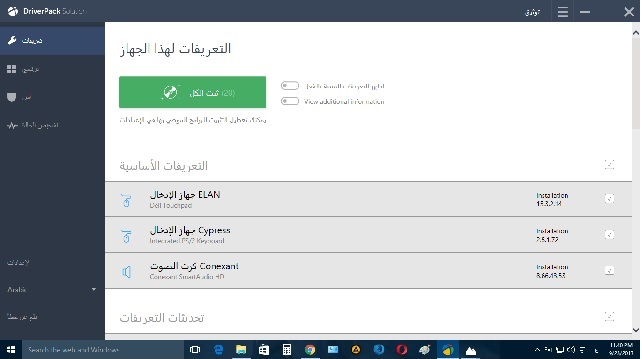
قبل التوجه لتثبيت التعريفات لتلافى حدوث اى مشاكل من تثبيت البرامج المدمجة فى الاسطوانة نتوجه اولا الى برامج ونزيل كل العلامات التى بجانب كل البرامج حتى لا يتم تثبيت اى برامج.

بعد ذلك نتوجه الى اعلى ونختار تعريفات وسوف نجد بها خياران الخيار رقم 1 التعريفات الاساسية التى تريد الاسطوانة تثبيتها ويظهر امامنا ثلات تعريفات لم تثبت بعد الخيار رقم 2 وهى عملية تحديث التعريفات المثبتة فعليا على الحاسوب ولكن الاسطوانة تطلب عمل update او تحديث له.

سوف نقوم بتثبيت التعريفات الاساسية المطلوبة ولكن لابد ان نعرف امر فى غاية الاهمية وهو اذا اردنا عمل تثبيت لكل التعريفات والتحديثات ايضا نتاكد من اختيار علامة الصح بجانب الخيار رقم 2 بعد ان قمنا باختيار التعريفات والتحديثات المناسبة التى نرديها ثم نضغط على الخيار رقم 1 ثبت الكل.

اما اذا أردنا تثبيت تعريف معين سوف نضع علامة الصح امام التعريف ونضغط على التعريف نفسه وننزل للسطر الثانى ونختار Install اى تثبيت وبذلك سوف يتم عمل نقطة استعادة للنظام والتى تنشئها الاسطوانة بغرض الحفاظ على اى تغييرات فى نظام التشغيل قد تطرأ وهى خطوة هامة فى حالة اذا واجهتك مشكلة ما بعد تثبيت التعريف تستطيع ان تعيد اعدادات النظام مرة اخرى الى الوضع ما قبل تثبيت التعريف.

بقى اخر خيار وهو تحديث التعريفات المثبتة بالفعل وننصحكم أذا كنا فى حاجة لتحديث التعريف نفعل هذة الخطوة لان هناك بعض التعريفات عندما يتم تحديثها تحدث بعض المشاكل ونحن فى غنى عن ذلك سوف نختار التعريف المراد تحديثه ثم ناتى على كلمة update وسوف تنشىء الاسطوانة نقطة استعادة للنظام كما فعلته سابقأ.

وبهذا نكون قد انتهينا من شرح هذه الاسطوانة الرائعة وسوف نقوم فى الدروس القادمة من شرح الاسطوانات والبرامج التى تستخدم فى صيانة الحاسوب.
Comments
Post a Comment